word文档页码不是默认的纯数字的两种修改方法
来源:网络收集 点击: 时间:2024-04-15【导读】:
本条经验讲诉的是word文档页码不是默认的纯数字的两种修改方法。工具/原料moreWindows10任意版本 Microsoft office 2019方法/步骤1/6分步阅读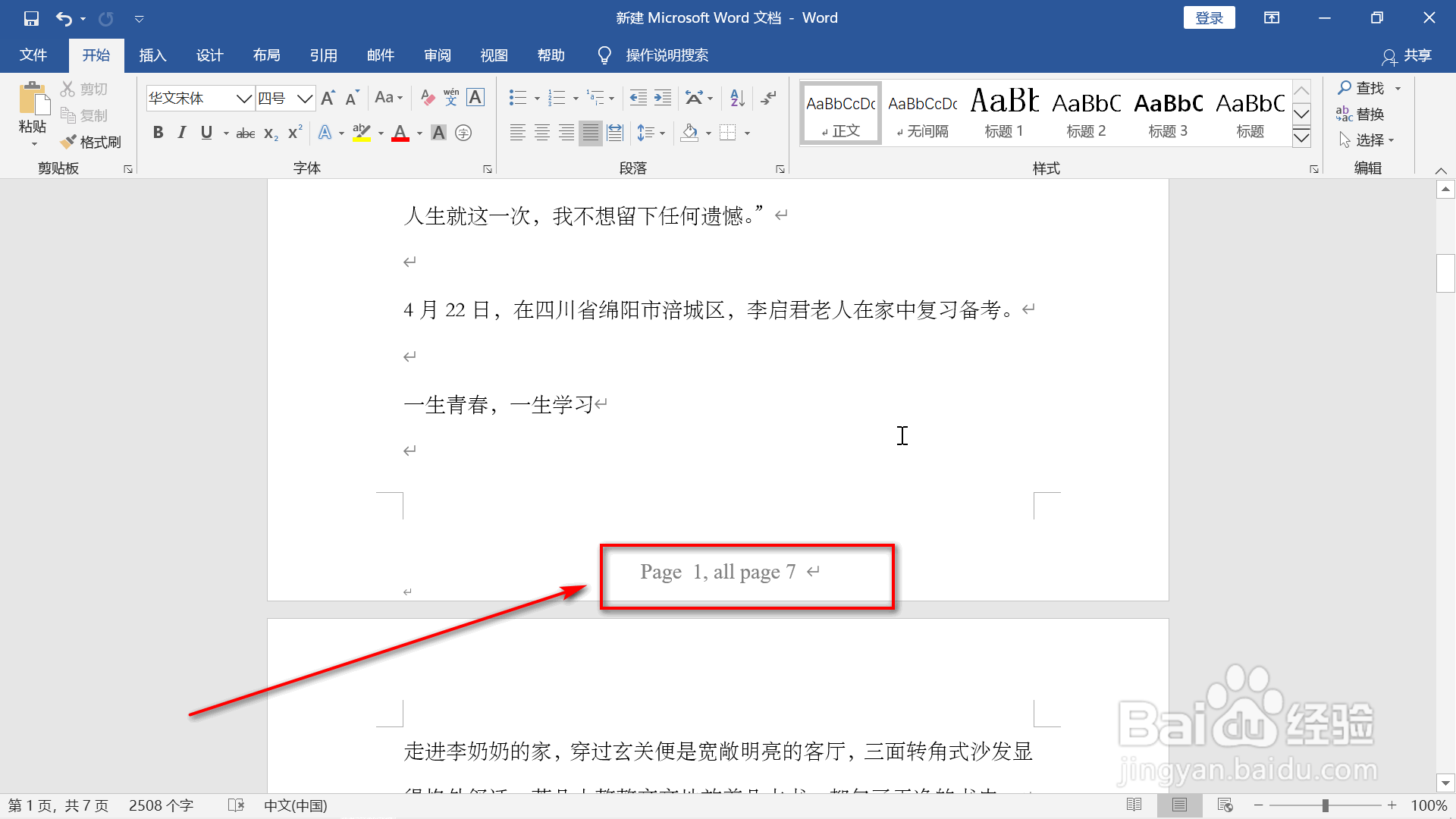 2/6
2/6 3/6
3/6 4/6
4/6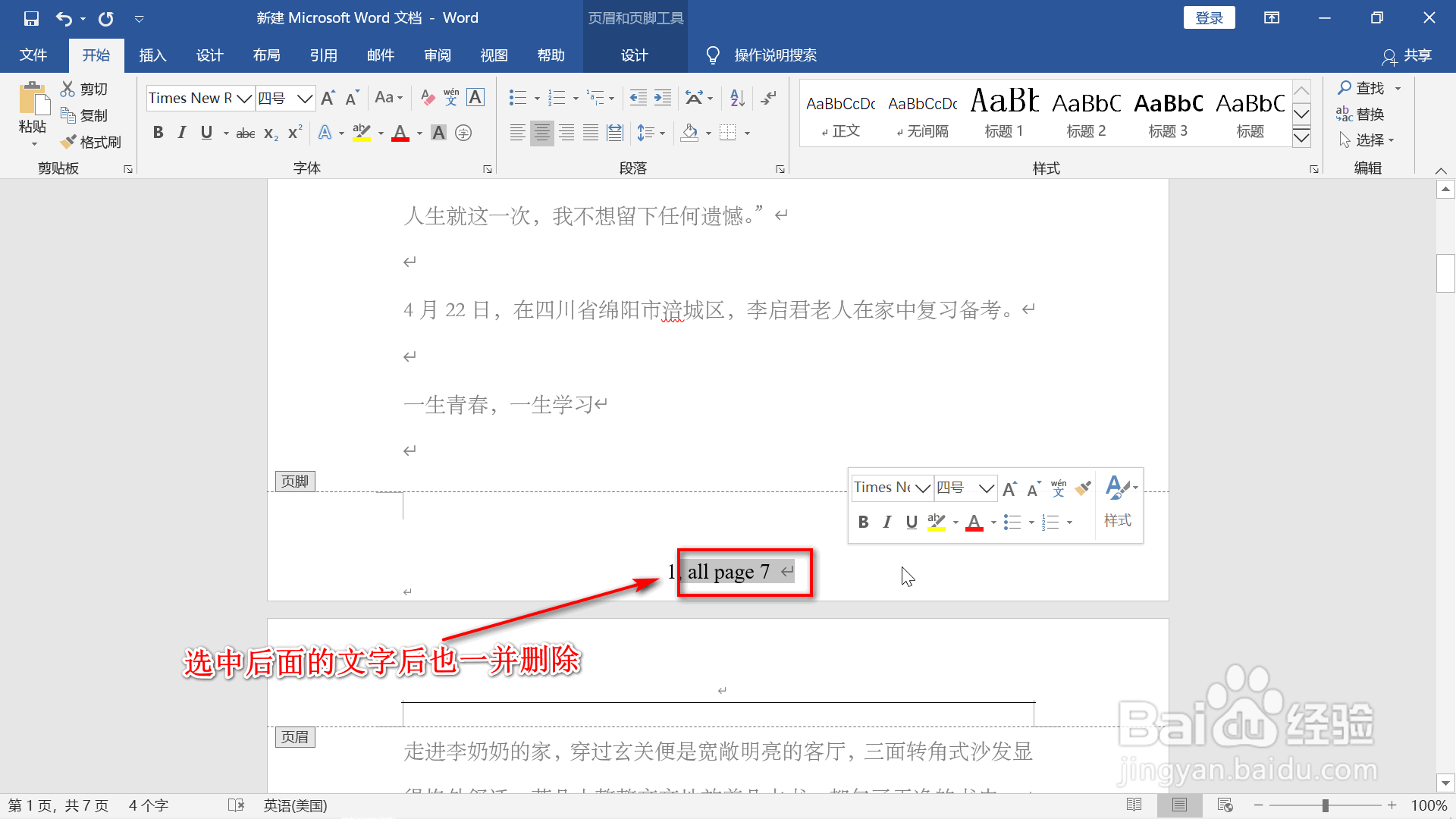 5/6
5/6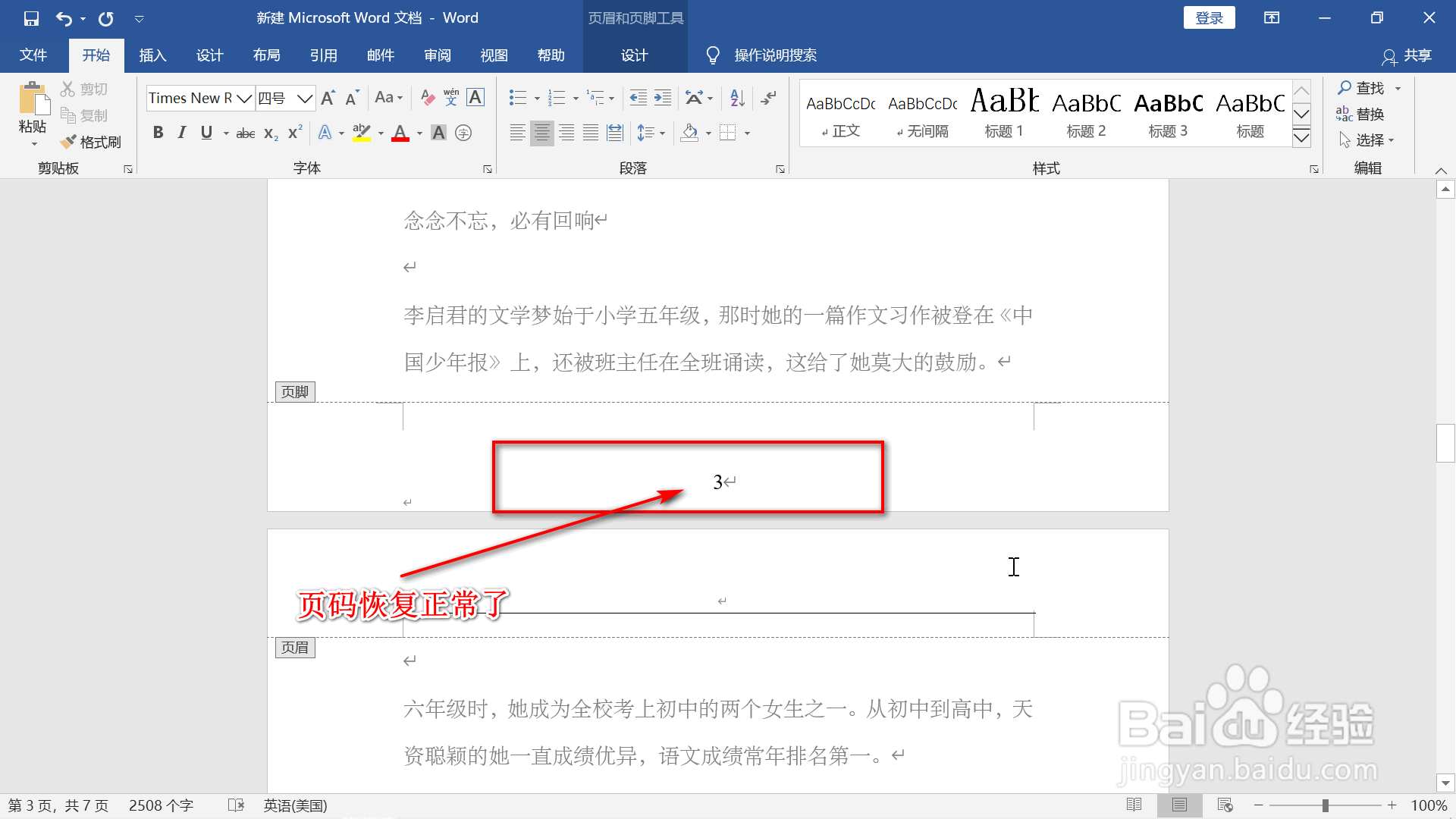 6/6
6/6 注意事项
注意事项
打开文档,滚动到文档底部,可以看到,该文档的页面不是我们常见的数字页面,其中有英文。
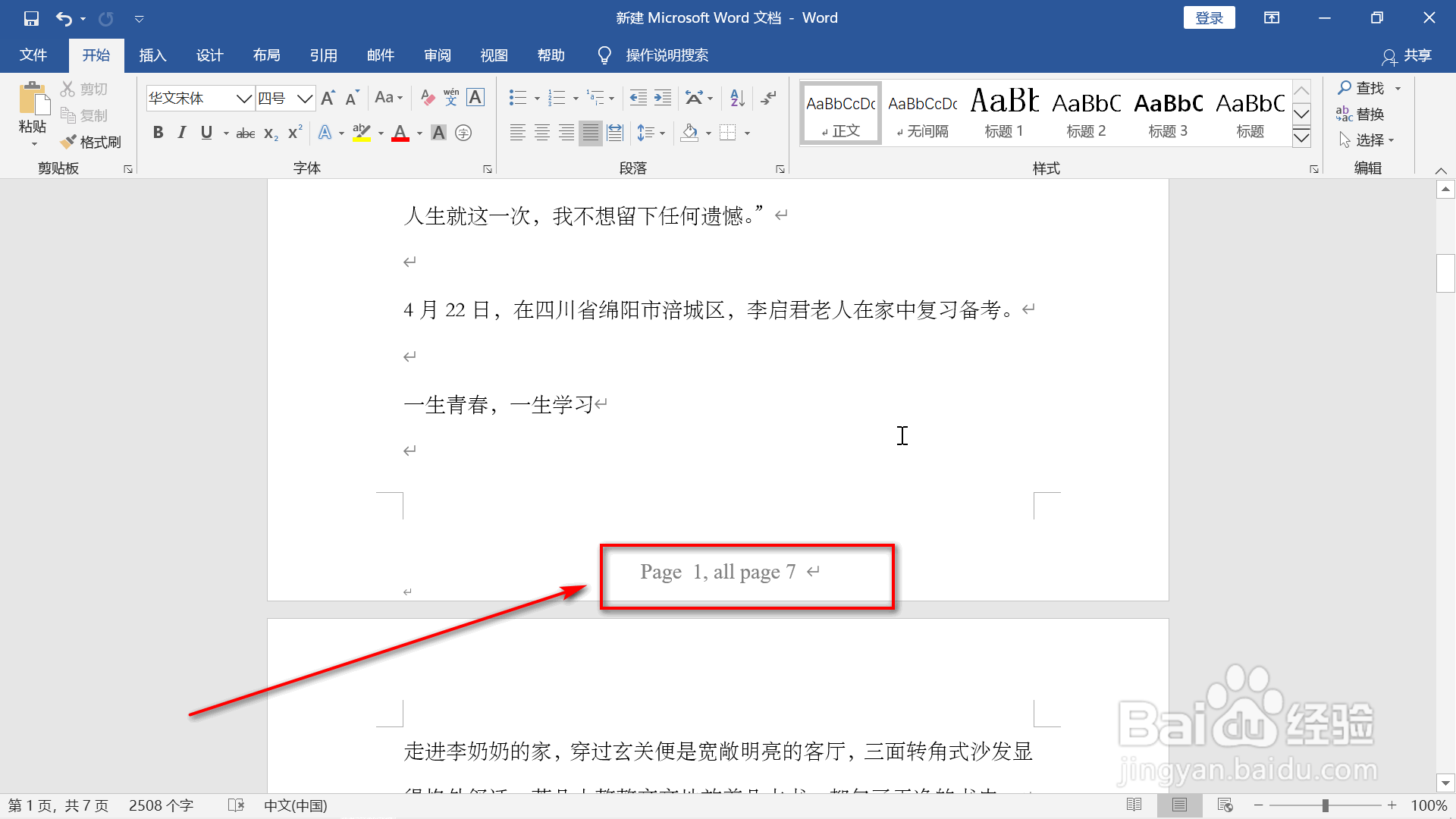 2/6
2/6选中页面前面的英文尝试一下看能不能修改,点击删除键删除选中的英文。
 3/6
3/6滚动页面向下,可以看到其他页页面数字前的英文也没有了。
 4/6
4/6再选中页码数字后的英文,也一并删除。
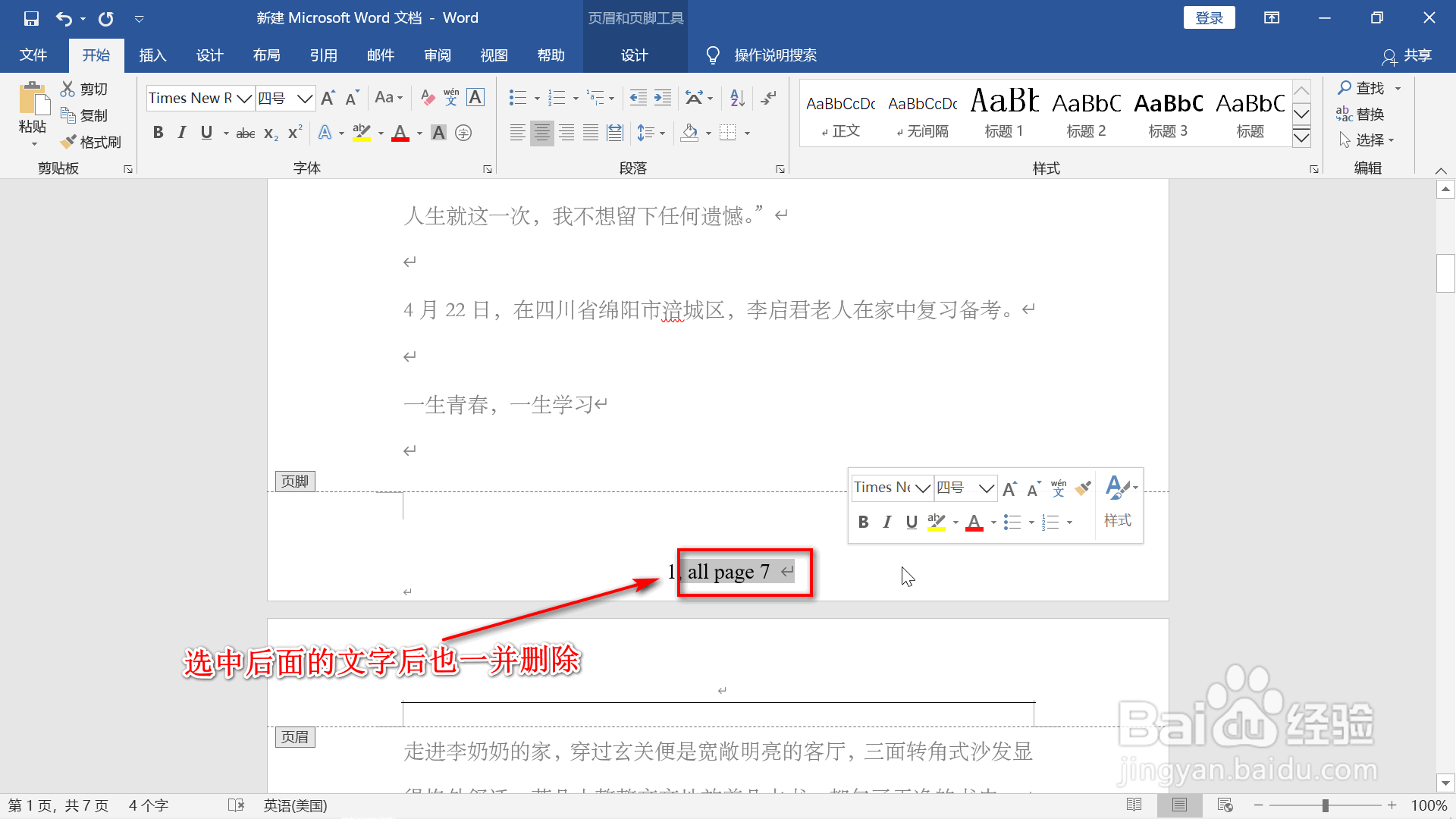 5/6
5/6滚动页码,其他页码的页码也删除了英文,页码恢复默认样式。
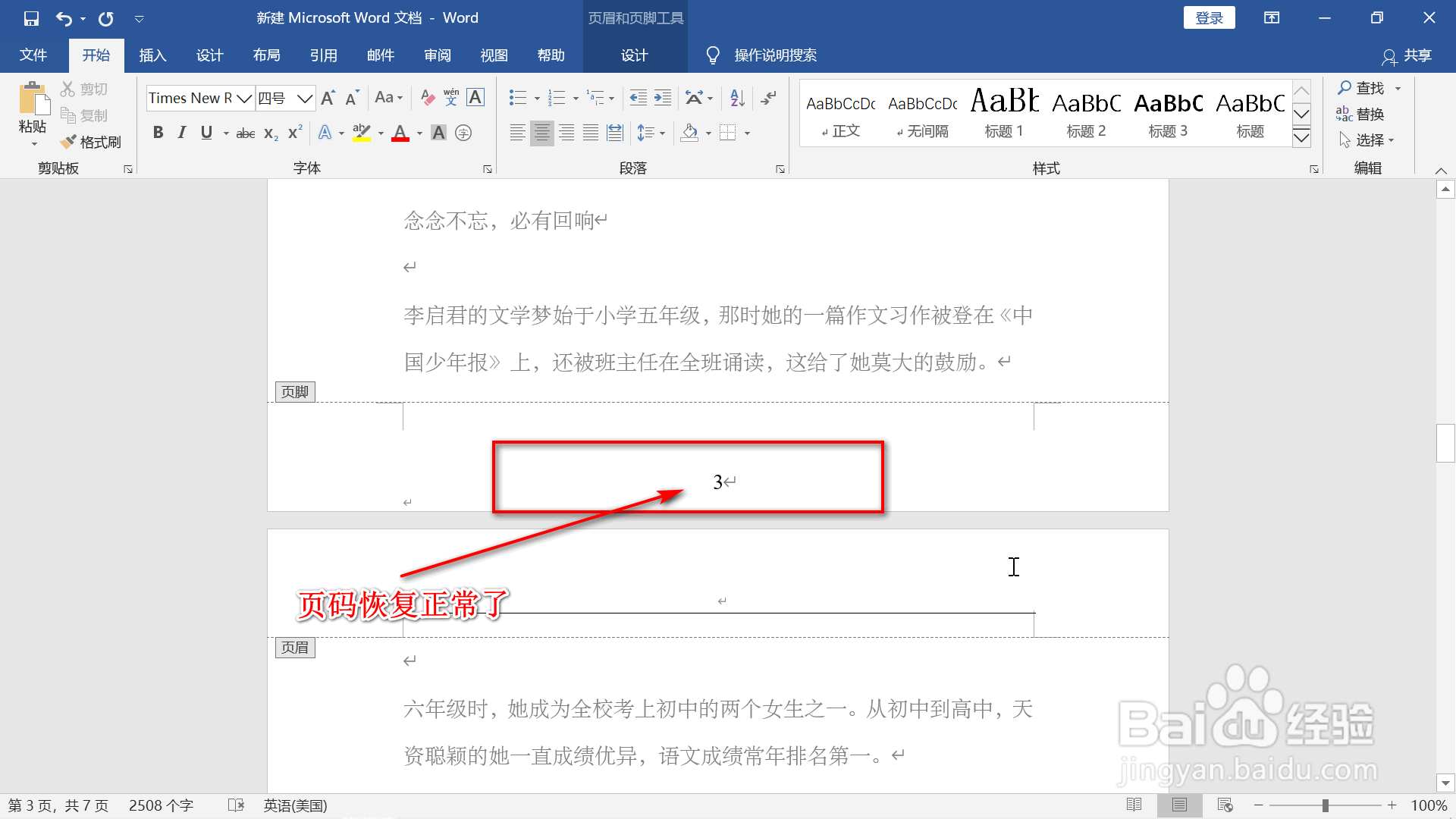 6/6
6/6下面使用第二种方法恢复默认页码,鼠标移动到上部工具栏,依次点击“插入”,“页码”,“页码底端”,“普通数字2”,页码也恢复默认方式了。
 注意事项
注意事项如果这条经验对您有帮助,请在左下角的手型图标上点个赞,投个票哟
WORD技巧版权声明:
1、本文系转载,版权归原作者所有,旨在传递信息,不代表看本站的观点和立场。
2、本站仅提供信息发布平台,不承担相关法律责任。
3、若侵犯您的版权或隐私,请联系本站管理员删除。
4、文章链接:http://www.1haoku.cn/art_513592.html
上一篇:WPS文档怎么查看章节导航
下一篇:Word中段落标记如何去除
 订阅
订阅